Impressão - Zebra GC420t
Navegadores
Ao executar a impressão, é preciso aplicar as seguintes configurações no navegador, para garantir uma impressão alinhada e centralizada. Estas configurações estão relacionadas entre o navegador e a impressora e cada navegador terá um comportamento diferente.
Dentro do Vixen Ótica Web, siga o caminho:
Estoque > Impressão de etiqueta > seleciona o Layout de etiqueta (modelo criado) > a tabela de preço desejada > Pesquise e selecione os produtos que serão impressos > Imprimir etiquetas
Em caso de dúvidas consulte o manual sobre a configuração da etiqueta:https://manuais.pwi.com.br/vixenweb/etiquetas

Defina aqui a quantidade de etiquetas que será impressa para o produto selecionado.
Google Chorme
Abrirá a janela do navegador e aqui tem algumas ações a serem feitas, clique no ícone de imprimir:
Destino: É a impressora que imprimirá as etiquetas
Páginas: Personalizado (digitar o número 1)
Tamanho do papel: User defined
Escala: Ajustar à página.
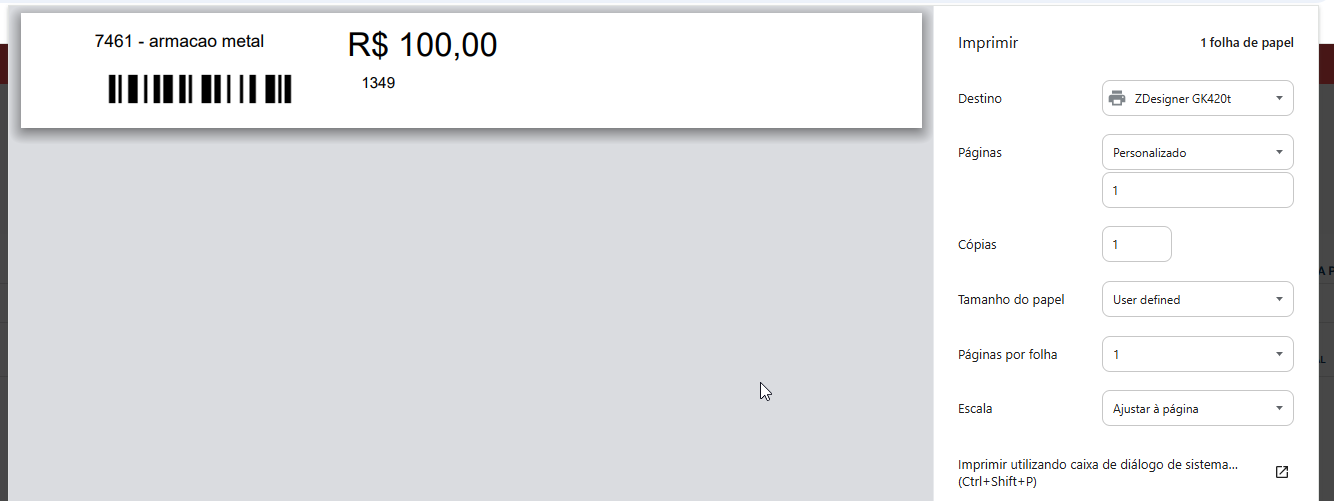
Não é preciso mexer nas demais opções de configuração.
Microsoft Edge
Abrirá a janela do navegador e aqui tem algumas ações a serem feitas, clique no ícone de imprimir:
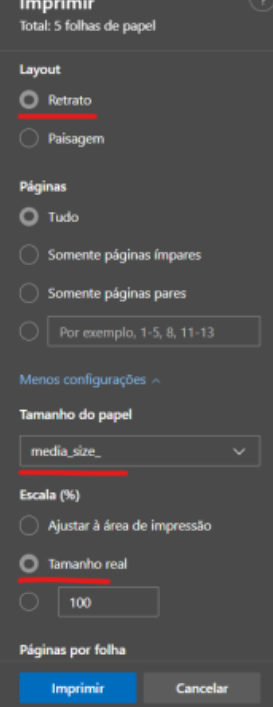
Layout: Retrato
Tamanho do papel: media_size_
Escala: Tamanho real
Adicionalmente, caso o nome Media_size_ não apareça, pode ser que ele apareça em um espaço em branco, conforme exemplo abaixo:
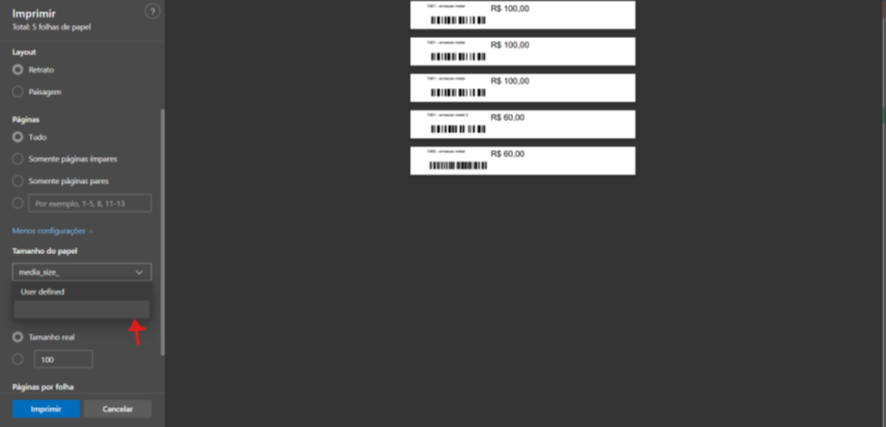
Mozilla Firefox
Tamanho do papel: User defined
Escala: Ajustar à largura da página
Margens: Nenhuma
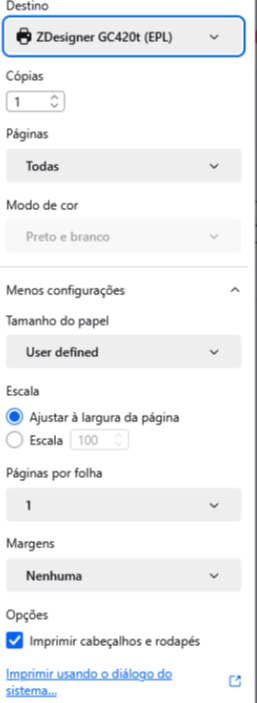
Não é preciso mexer nas demais opções de configuração.
